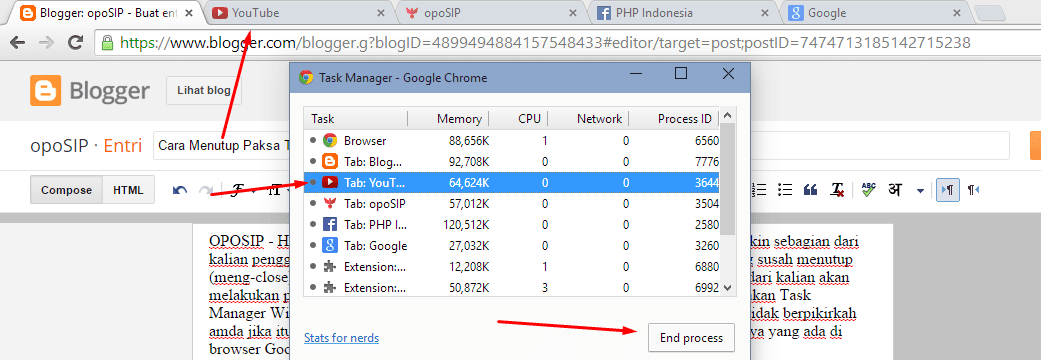|
| Pemutar Musik Online |
OPOSIP - Musik salah satu media yang tidaklah asing untuk telinga kita dengar. Musik dapat berupa siulan, tabuhan, dendangan dll. Di zaman sekarang ini, musik dapat kita dengarkan dengan merekam suara kita ke recorder dan kita dapat menyimpannya kedalam format mp3,wav dll yang merupakan format default musik player.
Mendownload musik hal yang menyenangkan, karena kita bisa memutar berulang-ulang musik yang kita download, tapi bagaimana kalau tempat penyimpanan kita penuh? pasti kita bingung, harus pilih lagu atau file mana yang akan kita hapus agar lagu baru yang kita download dapat masuk ke penyimpanan SD Card (Kartu Memori), Flashdisk ataupun Harddisk kita.
Tapi tenang saja, semenjak berkembangnya teknologi, kini banyak programmer yang mengembangkan teknologi pemutar musik online, jadi dengan fitur ini kita tidak harus mendownload dan menyimpan lagu yang kita ingin putar ke Penyimpanan kita.
Jadi, anda hanya perlu tersambung ke internet untuk mendengarkan lagu kesayangan anda tanpa harus pusing mikirin Sisa Storage penyimpanan anda.
Berikut OPOSIP merekomendasikan beberapa situs online pemutar musik gratis yang musik musiknya sudah banyak dan layak untuk anda coba.
Beberapa Situs Online Pemutar Musik Indonesia :
1. SOUNDCLOUD
 |
| SoundCLoud |
SoundCloud merupakan situs pemutar musik online yang menurut saya kumpulan lagunya sangat lengkap, mulai dati lagu dangdut, pop, rock, india, hiphop, jazz, dll. patut untuk anda coba.
Link Halaman SoundCloud => http://www.soundcloud.com/
2. REVERBNATION
 |
| ReverbNation |
ReverbNation, salah satu keunggulan situs ini adalah anda bisa mengcustom pencarian, berbeda dengan SoundCloud, anda bisa mengatur berasa dari mana artis yang akan ditampilkan, album apa, negara apa, genre apa dll. anda bisa menentukan pilihan anda sendiri. Tapi situs ini tak selengkap SoundCLoud dalam penyajian lagu lagunya.
Link ReverbNation => http://www.reverbnation.com/